

By Gina Barrow, Last Update: October 11, 2017
"Wie behebe ich den iTunes Fehler 206? Ich habe festgestellt, dass ich keine von iTunes gekauften Titel herunterladen konnte und jedes Mal, wenn ich sie herunterlade, iTunes Fehler 206 erscheint. Wieso darf ich meine Songs nicht herunterladen? Wie behebe ich diesen ärgerlichen Fehler? "
Teil 1. Was ist iTunes Fehler 206?Teil 2. Was tun mit iTunes Error 206?Teil 3. Repariere iTunes Error 206 mit FoneDog Toolkit - iOS System RecoveryTeil 4. Video Guide: So beheben Sie iTunes Fehler 206 schnell
"Beim Herunterladen eines [song artist / title] ist ein unbekannter Fehler aufgetreten (-206). Überprüfen Sie, ob die Verbindung zum Netzwerk aktiv ist, und versuchen Sie es erneut". Dadurch iTunes Fehler 206 oder auch bekannt als iTunes Match Fehler 206 bezieht sich auf ein Problem mit den von iTunes Match erworbenen Titeln.
iTunes Match ist ein Abonnement-Service von Apple, der Zugriff auf die iCloud Music Library für nur $ 24.99 bietet, um Ihre Lieblingssongs / -künstler zu streamen und herunterzuladen. Dieser Fehler blockiert die Übereinstimmung und den Zugriff Ihrer Songs. Abgesehen von diesem iTunes Fehler 206, können Sie auch andere Fehlercodes sehen wie:
Alle oben genannten Fehler weisen auf ein Problem mit Ihren Downloads von iTunes Match hin.
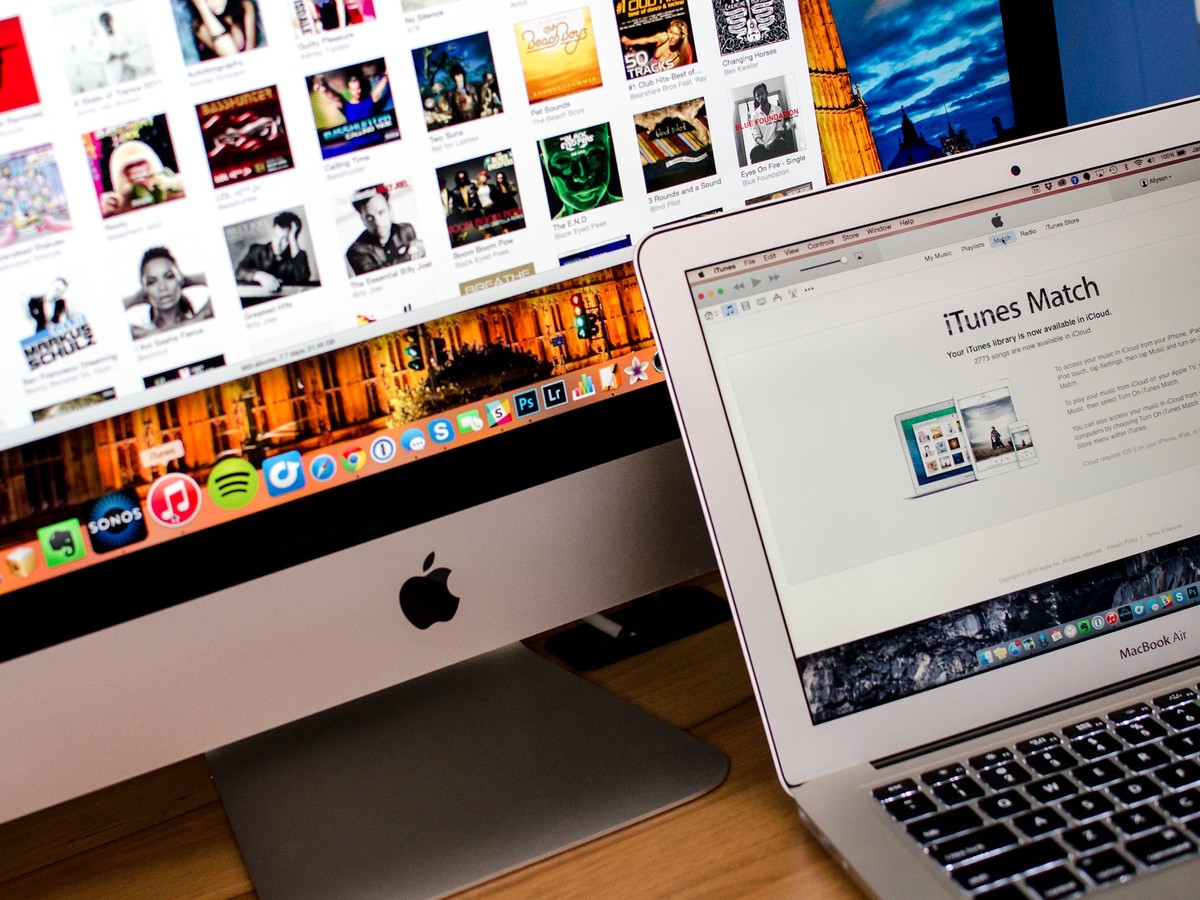
Wie man iTunes Fehler 206 repariert
Es gibt keine definitive Lösung, um den iTunes Fehler 206 zu beheben, aber wir haben alle möglichen schnellen Korrekturen kompiliert, die diesen Fehler wieder beheben können.
Lösung1. Aktualisieren Sie iTunes
Zunächst bemerken Sie möglicherweise nicht wirklich, dass Sie Ihre Songs nicht herunterladen können, es sei denn, der Fehlercode erscheint. Wenn Sie im Internet suchen, gibt es keine definitive Fehlerbehebung, die diesen iTunes Fehler 206 beheben wird.
Bevor Sie in Panik geraten und sich schlecht fühlen, versuchen Sie, Ihre iTunes auf die neueste Version zu aktualisieren. Es wird dringend empfohlen, vor dem Ausführen von Aktivitäten rund um iTunes zuerst nach Updates zu suchen, um Probleme wie diese zu vermeiden.
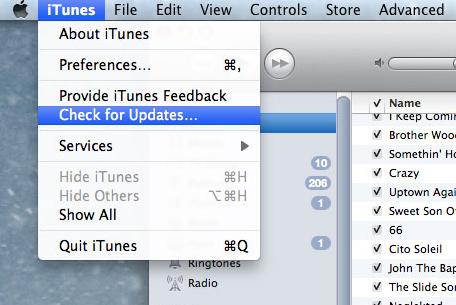
Suchen Sie nach iTunes aktualisieren
Um iTunes unter Windows zu aktualisieren
Um iTunes auf dem Mac zu aktualisieren
Lösung2. Überprüfen Sie die Netzwerkverbindung
Wie in der Fehlermeldung erwähnt, überprüfen Sie die Netzwerkverbindung, wenn Unregelmäßigkeiten auftreten, die den Verbindungsfluss behindern können. Versuchen Sie so gut wie möglich, sich in einem Bereich mit ausreichender Signalstärke und ohne weitere Störungen zu bewegen.
Solution3. Neustart
Der Neustart von iTunes und Match kann ebenfalls eine große Hilfe sein. Es kann keine Lösung garantieren, aber es ist das grundlegendste, was zu tun ist, und es kann auch andere Fehler beheben.
Lösung4. Aktualisieren Sie das Genie
Überprüfen Sie, ob ein Genius-Update verfügbar ist und installieren Sie es, falls verfügbar. Wählen Sie zum Aktualisieren Datei> Bibliothek> Genius aktualisieren.
Wenn der iTunes-Fehler 206 nach all diesen möglichen Korrekturen weiterhin besteht, müssen Sie ihn verwenden FoneDog Toolkit - iOS Systemwiederherstellung. Dieses Programm bietet eine einfache Lösung für alle iTunes Fehlercodes wie Fehler 206.
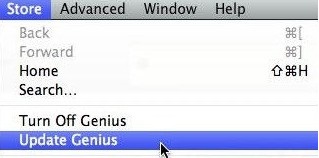
Aktualisieren Sie das Genie
Lösung5. Fügen Sie ALAC-Titel in die Tunes-Bibliothek hinzu
Stellen Sie vor allem anderen sicher, dass Sie Ihre Tracks oder die gesamte Musikbibliothek gesichert haben.
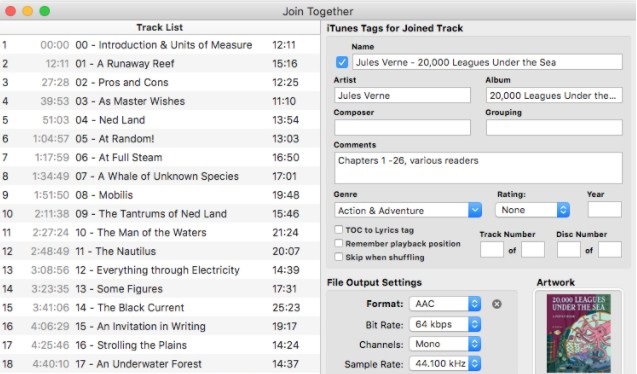
Fügen Sie ALAK Tracks in die Tunes Library auf einem PC hinzu
Lösung6. Starten Sie AMDS (Apple Mobile Device Service) unter Windows neu
Lösung7. Überprüfen Sie Ihre Firewall (Windows)
Sie können auch überprüfen, ob Ihre Firewall 'Erlaube eine App oder ein Feature über die Windows-Firewall' oder 'Erlaube ein Programm oder eine Funktion über die Windows-Firewall'. Wenn Sie eine Sicherheitssoftware eines Drittanbieters verwenden, können Sie die Software vorübergehend deaktivieren und erneut versuchen, den Vorgang auszuführen.
Lösung8. Aktualisieren Sie das Betriebssystem des Computers
Zu einem bestimmten Zeitpunkt kann das Betriebssystem des Computers die Verbindungen in iTunes beeinträchtigen. Wenn Sie derzeit eine veraltete Version verwenden, müssen Sie sie auf den neuesten Stand bringen.
Mac Update
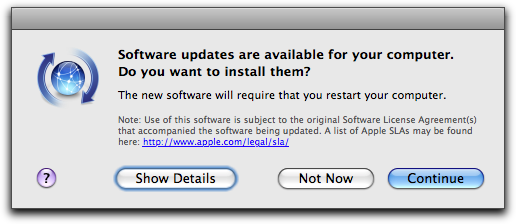
Mac Update
Aktualisieren Sie Windows 10
Wenn Sie Win 8 verwenden
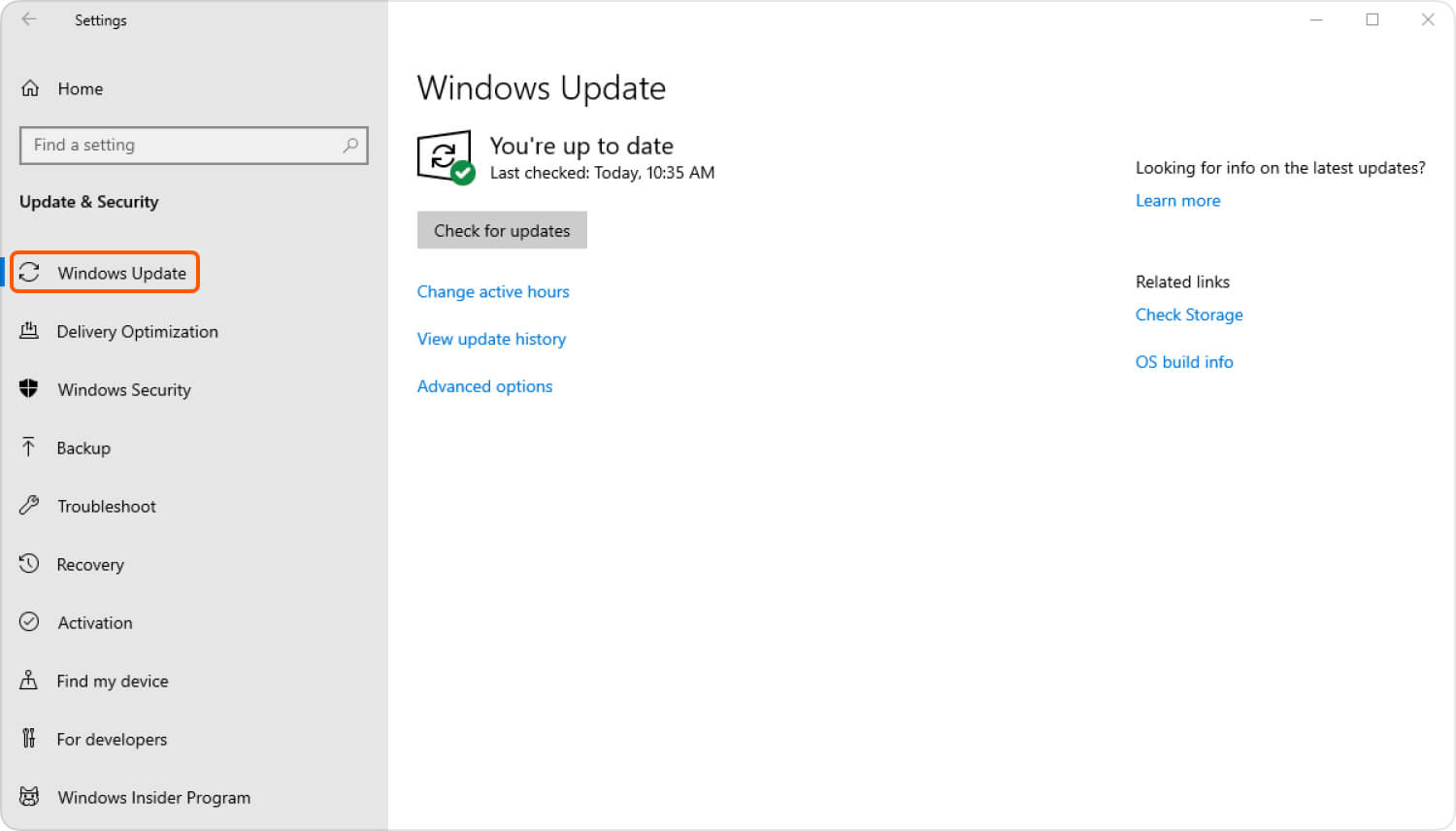
Windows Update
Je mehr Sie versuchen, iTunes Error 206 zu reparieren, desto mehr wird Ihr Telefon in Gefahr gebracht. Datenverlust könnte Ihr Hauptanliegen sein, während Sie versuchen, dieses Problem zu beheben. Um Ihre Daten und Ihr Telefon vor möglichen Schäden und Datenverlust zu schützen, verwenden Sie diese FoneDog Toolkit - iOS Systemwiederherstellung. Diese Software hat alle Arten von Systemproblemen wie z iTunes Fehlercodes, Einfrieren, Abstürzen, Looping beim Start, weißer Bildschirm, schwarzer Bildschirm, blue screen, fest im Wiederherstellungsmodus, klebt Apple-Logo, und die Liste geht weiter.
Dieses Programm behebt nur dein iOS-Gerät wieder normal, ohne andere Probleme zu verursachen. FoneDog Toolkit - iOS Systemwiederherstellung ist so einfach zu bedienen, dass Sie keinen Spezialisten benötigen, um mit dieser Software zu arbeiten. Sie können dies aufgrund der unkomplizierten und auf Click-through basierenden Benutzeroberfläche selbst tun. Informationen zum Beheben des iTunes-Fehlers 206 finden Sie im Folgenden:
Das erste, was Sie tun müssen, ist herunterzuladen und zu installieren FoneDog Toolkit - iOS Systemwiederherstellung. Sie können wählen, welche Version Ihren Anforderungen entspricht, da sie sowohl unter Windows als auch unter Mac zur Verfügung steht. Nach dem Download installieren Sie das Programm und starten es. Wenn das Programm startet, klicken Sie auf IOS Systemwiederherstellung.

Installieren und starten Sie FoneDog Toolkit - iOS System Recovery - Step1
Verbinden Sie Ihr iOS-Gerät über ein original USB-Kabel mit dem Computer und warten Sie, bis das Programm die Verbindung erkennt. Klicken Start um die Reparatur zu beginnen.

Verbinden Sie das iOS-Gerät mit dem PC - Step2
Bevor der Reparaturvorgang beginnt, werden Sie aufgefordert, das richtige Firmware-Paket des iOS-Geräts herunterzuladen, um das System zu reparieren. Sie können sich auf der Rückseite des Geräts nach dem korrekten Hersteller und Modell des iPhone / iPad erkundigen, oder Sie können online auf der offiziellen Website von Apple nachsehen. Denken Sie daran, dass diese Informationen für den Reparaturprozess von entscheidender Bedeutung sind, sodass Sie die richtige Marke und das richtige Modell eingeben müssen. Klicken Sie anschließend auf "Reparatur'um fortzufahren.

Laden Sie das Firmware-Paket auf den PC herunter - Step3
Der Reparaturvorgang kann eine Weile dauern, aber Sie können den Fortschritt auf dem Bildschirm sehen. Stellen Sie sicher, dass Ihr Kabel sicher und nicht unterbrochen ist und dass die Internetverbindung stabil sein sollte. Sobald die Reparatur abgeschlossen ist, wird Ihr Telefon normal neu gestartet. Wenn das Telefon nicht ordnungsgemäß neu gestartet wird, können Sie den Reparaturvorgang wiederholen oder nach Hardwareproblemen suchen.
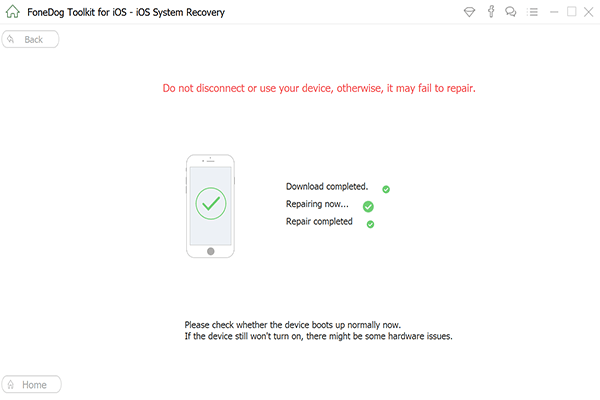
Repariere iTunes Fehler 206 und Problem gelöst - Step4
Tipps: Nach der Fixierung FoneDog Toolkit - iOS Systemwiederherstellung, Denken Sie daran, dass Ihr Gerät:
iTunes-Fehler 206 wird nicht mehr angezeigt, wenn Sie versuchen, Ihre Musik / Songs von einer iCloud Music-Bibliothek herunterzuladen. Mit nur wenigen Klicks mit FoneDog Toolkit- iOS SystemwiederherstellungJetzt kannst du weitermachen, wo du noch bist. Mobile Nutzung und Erfahrung sollte nicht kompliziert sein, also wenn Sie irgendwelche iTunes-Fehler oder irgendwelche Formen von Systemreparaturen sehen, dann verwenden Sie FoneDog Toolkit - iOS Systemwiederherstellung.
Dieses Programm wird Ihr Gerät sicher wieder normal machen ohne Angst vor Sicherheit oder Datenverlust. Millionen von Benutzern wechseln zu FoneDog Toolkit - iOS Systemwiederherstellung wegen seiner effektiven, einfach zu bedienenden und gesicherten Systemreparaturen.
Gratis Download Gratis Download
Hinterlassen Sie einen Kommentar
Kommentar
IOS Systemwiederherstellung
Beheben Sie verschiedene iOS-Systemfehler im normalen Status.
Kostenlos Testen Kostenlos TestenBeliebte Artikel
/
INFORMATIVLANGWEILIG
/
SchlichtKOMPLIZIERT
Vielen Dank! Hier haben Sie die Wahl:
Excellent
Rating: 4.8 / 5 (basierend auf 88 Bewertungen)